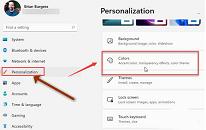win11系统怎么设置缩小任务栏 win11系统设置任务栏操作方法
来源:www.uzhuangji.cn 发布时间:2021-09-12 08:15
微软新推出的win11系统对任务栏进行了比较大的改变,有些用户觉得win11任务栏太大了,所以想要缩小任务栏,那么win11系统怎么设置缩小任务栏呢?今天u装机u盘启动盘为大家分享win11系统设置任务栏的操作方法。
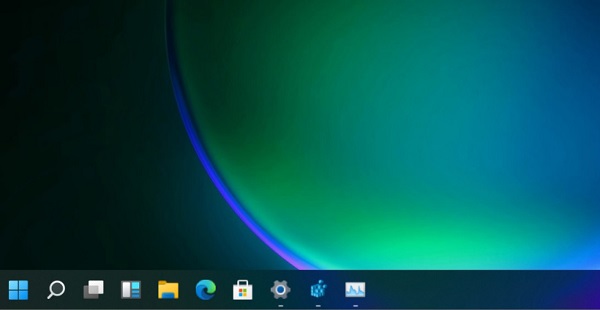
win11怎么设置小任务栏
1、使用键盘快捷键“win+r”打开运行,在其中输入“regedit”回车确定调出注册表编辑器。如图所示:
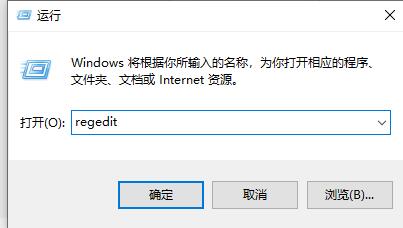
2、接着定位到注册表如下路径“HKEY_CURRENT_USER\Software\Microsoft\ Windows\CurrentVersion\Explorer\Advanced”。如图所示:
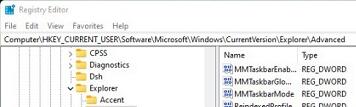
3、右键右侧空白处,选择新建一个“DWORD”值,将它命名为“TaskbarSi”。如图所示:
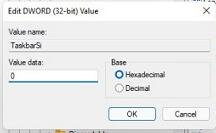
4、然后双击打开这个TaskbarSi值,将“value data”更改为“0”就可以使用小任务栏了。如图所示:
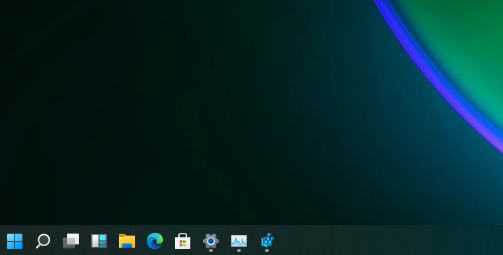
关于win11系统设置缩小任务的操作方法就为用户们详细分享到这里了,如果任务栏想要设置缩小任务栏,可以参考以上方法步骤进行操作哦,希望本篇教程对大家有所帮助,更多精彩教程请关注u装机官方网站。
推荐阅读
"win11系统主题颜色怎么设置 win11系统主题颜色设置方法介绍"
- win7系统如何降低cpu使用率 系统降低cpu使用率教程分享 2021-09-10
- win11系统怎么调整任务栏透明度 win11系统调整任务栏透明操作方法 2021-09-09
- win7系统怎么关闭安全警告 系统关闭安全警告教程分享 2021-09-08
- u盘做启动盘后还能存东西吗 2021-09-07
win7系统提示windows找不到文件怎么解决 系统提示windows找不到文件解决教程
- win11系统任务栏没反应怎么办 win11系统任务栏没反应解决方法 2021-09-06
- win11系统怎么删除管理员账户 win11系统删除管理员账户操作方法 2021-09-05
- win7系统如何调节字体大小 系统调节字体大小教程分享 2021-09-04
- 更新显卡驱动黑屏怎么办 更新显卡驱动黑屏解决方法 2021-09-03
u装机下载
更多-
 u装机怎样一键制作u盘启动盘
u装机怎样一键制作u盘启动盘软件大小:358 MB
-
 u装机超级u盘启动制作工具UEFI版7.3下载
u装机超级u盘启动制作工具UEFI版7.3下载软件大小:490 MB
-
 u装机一键u盘装ghost XP系统详细图文教程
u装机一键u盘装ghost XP系统详细图文教程软件大小:358 MB
-
 u装机装机工具在线安装工具下载
u装机装机工具在线安装工具下载软件大小:3.03 MB